GoogleスプレッドシートでSUMIFを使用する方法
公開: 2021-07-25Googleスプレッドシートを定期的に使用していて、特定のセルの条件に基づいて値を合計する必要がある場合は、GoogleスプレッドシートでSUMIF関数を使用する方法を知っておく必要があります。
この関数でデータを合計する機能は、2つの値だけに限定されません。 範囲全体を合計できます。 また、関数を合計するかどうかを指定する条件は、スプレッドシートの複数のセルにも依存する可能性があります。
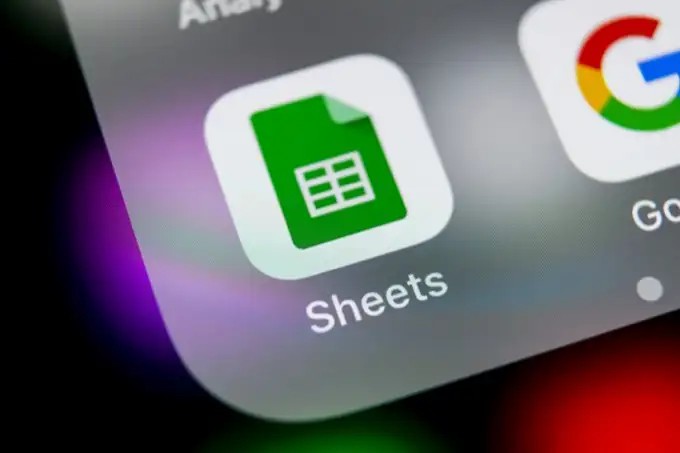
GoogleスプレッドシートでSUMIF関数がどのように機能するか
SUMIFは単純なスプレッドシート関数ですが、十分な柔軟性があるため、SUMIFを使用してクリエイティブな計算を行うことができます。
次のように関数をフレーム化する必要があります。
SUMIF(範囲、基準、[sum_range])
この関数のパラメーターは次のとおりです。
- 範囲:値を合計するかどうかを評価するために使用するセルの範囲。
- 基準:評価するセルの状態。
- Sum_range :このパラメーターはオプションであり、合計するセルが含まれます。 このパラメーターを含めない場合、関数は範囲自体を単純に合計します。
関数は単純に見えますが、複数のセルの範囲を合計または比較できるという事実により、想像以上の柔軟性が得られます。
テキストを使用したSUMIFの例
SUMIF関数を使い始める準備ができている場合、最良の方法は、スプレッドシートで2つの列を使用することです。 1つの列は比較用で、もう1つの列は追加する値になります。
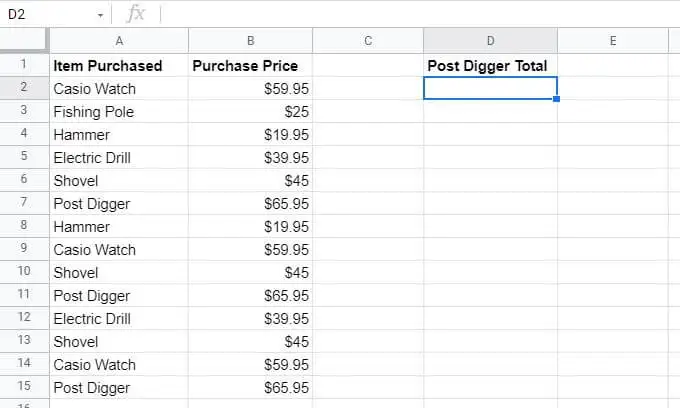
上記の例のシートは、ある期間を通じて購入を追跡している店主のシートです。 ストアの所有者は、列Aの特定の値について、列Bの購入価格を合計する追加の列を作成したいと考えています。
この場合、比較の範囲はA2:A15になります。
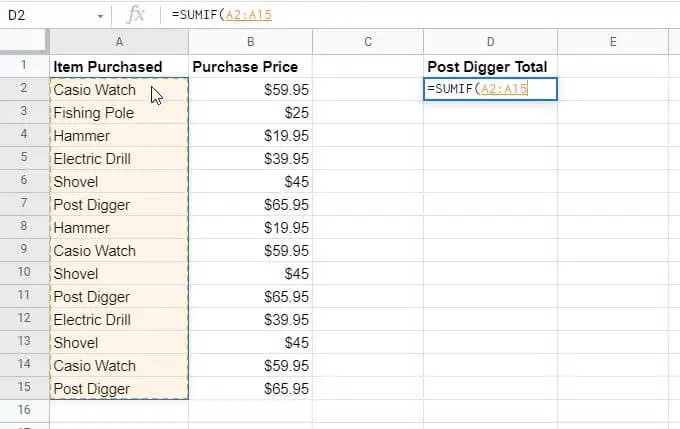
基準は、合計するアイテムの検索フレーズになります。 したがって、この場合、すべてのポストディガーの購入を合計すると、基準は「ポストディガー」というテキストになります。
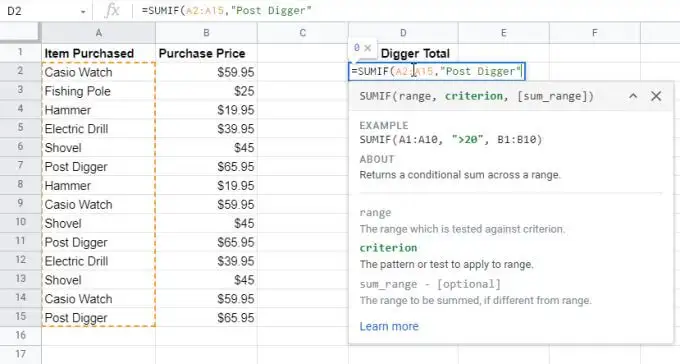
合計範囲は、合計される値を持つセルの範囲になります。 ここでは、これはB2:B15です。
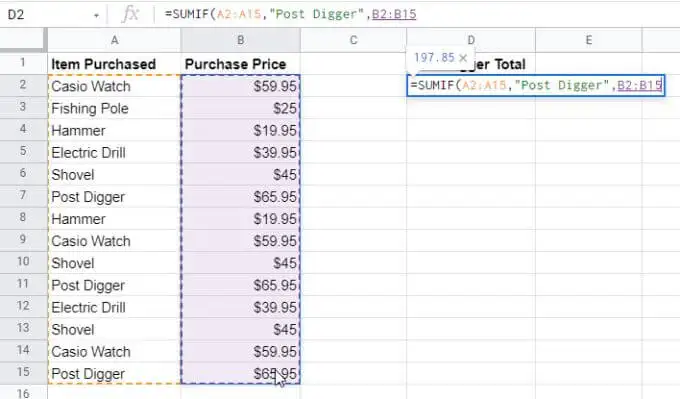
Enterキーを押すと、sum_range列の特定の値が合計されて表示されますが、列Aが指定した基準に一致するセルのデータのみが表示されます。
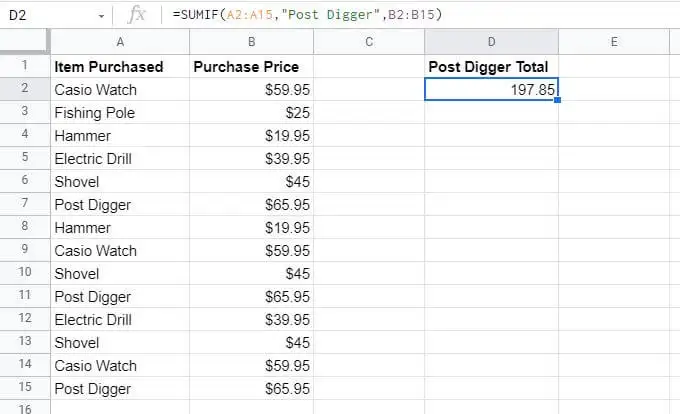
これはSUMIF関数を使用する簡単な方法です。 最初にリストされた項目に基づいて2番目の列から値を抽出する方法として。
注:二重引用符で囲まれた数式に基準を入力する必要はありません。 代わりに、シートのセルにその値を入力して、そのセルを数式に入力することができます。
テキストでのSUMIF演算子の使用
上記の例では完全一致を探していますが、演算子を使用して、一致させるテキストの部分を指定することもできます。 検索条件を変更すると、完全には一致しない可能性があるセルの値を合計できますが、探している答えが得られます。
上記の例を使用して、電気ドリルを除くすべてのアイテムの購入を合計する場合は、数式<>演算子を入力します。
= SUMIF(A2:A15、” <>電気ドリル”、B2:B15)
<>演算子は、SUMIF関数に「電気ドリル」を無視するように指示しますが、B2:B15の範囲内の他のすべての項目を合計します。
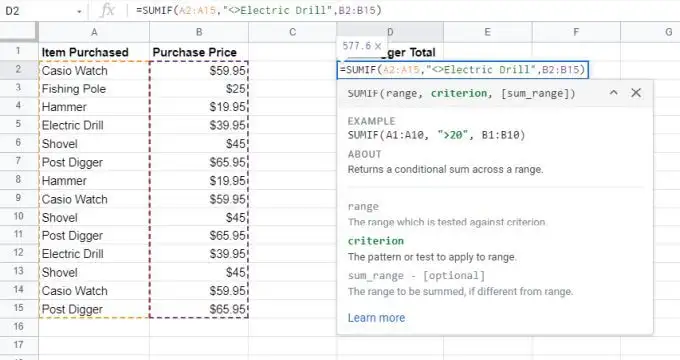
以下の結果からわかるように、SUMIF関数は正常に機能します。
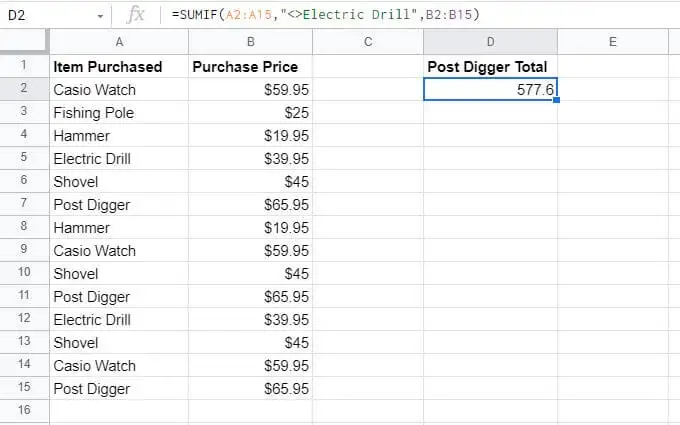
テキストでSUMIF関数を使用する場合は、次の演算子を使用することもできます。

- ? :?を配置した任意の文字を含む単語を検索します。 たとえば、「S?ovel」は、「S」で始まり「ovel」で終わるすべての項目を、間に任意の文字を入れて合計します。
- * :何かで始まるまたは終わる単語を検索します。 たとえば、「* Watch」は、ブランドに関係なく、あらゆる種類の時計であるすべてのアイテムを追加します。
注:実際にSUMIF関数で「?」のような文字を検索する場合または、テキスト内の「*」(特殊文字として使用しないでください)の場合は、チルダ文字を前に付けます。 たとえば、「〜?」 「?」が含まれます検索テキストの文字。
SUMIF関数では大文字と小文字が区別されないことに注意してください。 したがって、検索条件としてテキストを使用している場合は、大文字と小文字を区別しません。 同じ単語が大文字の有無にかかわらず入力された場合でも、SUMIF関数はそれらを一致として認識し、値列の値を適切に合計するため、これは便利です。
数字でのSUMIF演算子の使用
もちろん、GoogleスプレッドシートのSUMIF関数は、合計する値が関連付けられている列のテキストを検索する場合にのみ役立ちます。 特定の条件を満たす数値の範囲を合計することもできます。
条件の数値の範囲を確認するには、一連の比較演算子を使用できます。
- > :より大きい
- < :未満
- > = :以上
- <= :以下
たとえば、番号のリストがあり、3000を超える番号を追加する場合は、次のSUMIFコマンドを使用します。
= SUMIF(B2:B15、“> 3000”)
テキスト基準の場合と同様に、数式に数値「3000」を直接入力する必要がないことに注意してください。 この数値をセルに配置し、数式で「3000」の代わりにそのセル参照を使用できます。
このような:
= SUMIF(B2:B15、“>”&C2)
例を見る前の最後の注意点。 比較演算子をまったく使用しないだけで、特定の数に等しい範囲のすべての値を合計することもできます。
数字を使ったSUMIFの例
数値との比較演算子を使用して、GoogleスプレッドシートでSUMIF関数を使用する方法を見てみましょう。
この例では、あなたがハイキングしているすべての山を追跡しているハイカーであると想像してください。
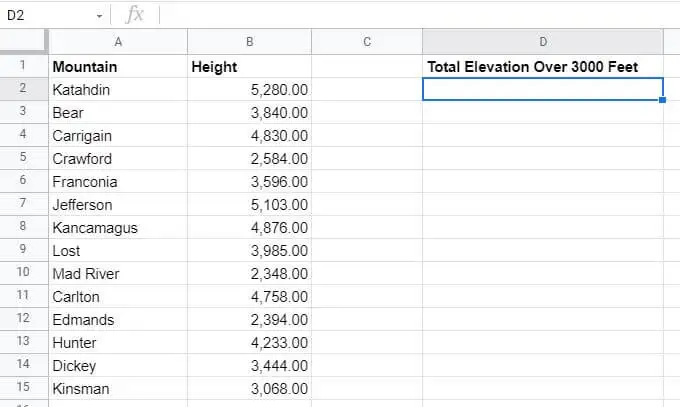
セルD2で、ハイキングした3000フィートを超えるすべての山の合計高度を合計します。
これを行うには、上記のセクションで説明した式を使用する必要があります。
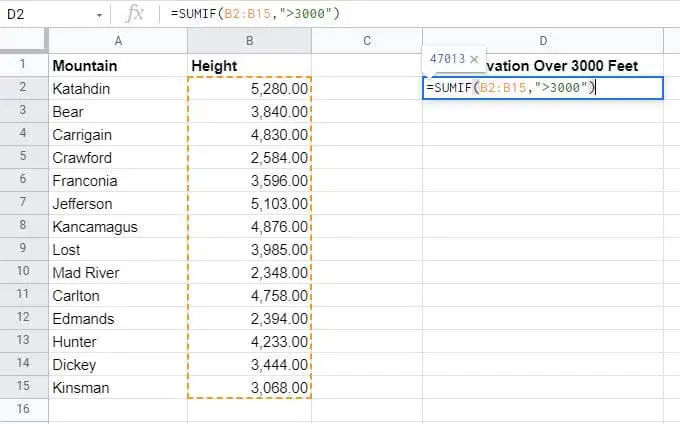
数式を入力してEnterキーを押すと、このセルに結果が表示されます。
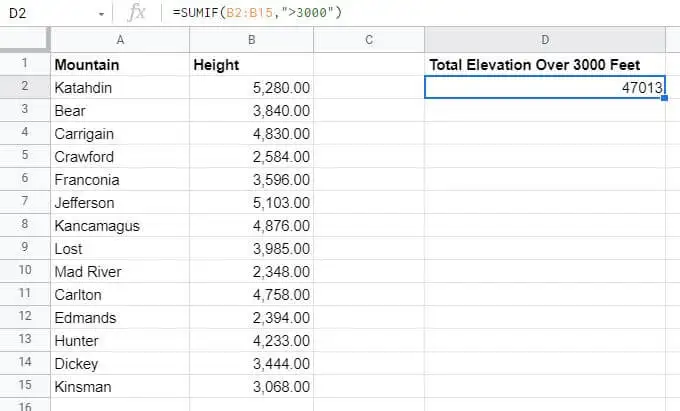
ご覧のとおり、GoogleスプレッドシートのSUMIF関数は、3000フィートを超える山のB列からのすべての高度の高さを合計しました。 SUMIF式は、その高度でのすべての値を無視しました。
前のセクションにリストされている他の条件演算子を使用して、以下、以下、以下、または等しい数値に対して同じ計算を実行します。
日付でのSUMIF演算子の使用
日付でSUMIF関数を使用することもできます。 繰り返しになりますが、上記と同じ比較演算子が適用されるため、新しいものを学習することを心配する必要はありません。
ただし、この関数を機能させるには、最初にGoogleスプレッドシートで日付を正しくフォーマットする必要があります。
日付を関数に手動で入力するか、セルに入力して数式で参照することができます。 この形式は次のとおりです。
= SUMIF(B2:B15、“> 10/4/2019”、C2:C15)
これがどのように機能するか:
- SUMIFは、2019年10月4日以降の日付について、範囲B2:B15をチェックします。
- trueの場合、SUMIFは、この比較がtrueである同じ行のC2:C15のセルを合計します。
- 結果の合計は、数式を入力したセルに表示されます。
日付がこのようにフォーマットされていないセルがある場合は、DATE関数を使用して日付を適切に再フォーマットできます。 たとえば、年、月、日を保持する3つのセル(D2、D3、およびD4)がある場合、次の数式を使用できます。
例えば:
= SUMIF(B2:B15、“>”&DATE(D2、D3、D4)、C2:C15)
シートの上部に最新の購入を含むスプレッドシートがある場合は、TODAY関数を使用して、今日の購入のみを合計し、残りを無視することができます。
= SUMIF(B2:B15、TODAY())
GoogleスプレッドシートのSUMIFはシンプルですが用途が広い
ご覧のとおり、GoogleスプレッドシートのSUMIF式は習得するのにそれほど時間はかかりません。 しかし、それを使用することができるさまざまな方法はそれをとても用途が広いものにします。
他のセルのテキストや数値の条件に基づいて値を合計する必要がある多くのスプレッドシートを使用する場合は、SUMIF関数に精通している必要があります。
